如何更改文件图标,小编教你Win7如何更改图标
- 分类:Win7 教程 回答于: 2018年03月26日 10:20:18
为了不让电脑使用起来那么单调,有时候我们想让自己的文件夹漂亮一些或者更加直观,就想更换更加好看的文件图标。怎样更换文件图标呢?这也是很多用户困惑的地方,下面,小编给大家介绍Win7如何更改图标。
电脑走进我们的生活了,很多人都开始依赖上它了,而系统里面的文件夹、文件等等的图标都是千篇一律的,这很容易让人产生视觉疲劳,因此有时候我们就想要更改文件图标,那么如何更改文件图标呢?下面,小编就来跟大家讲解更改文件图标的操作了。
Win7如何更改图标
打开需要更换图标的文件所在的文件夹(以一个音乐文件夹为例)

Win7图-1
右击目标文件,找到共享与安全
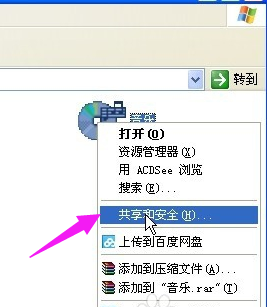
文件图标图-2
点击,打开“音乐 属性”窗口
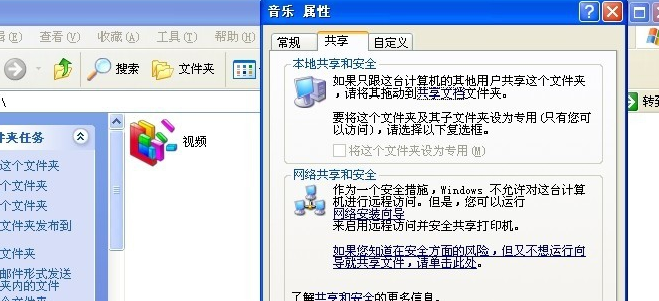
更改图标图-3
点击“自定义”,找到“更改图标”
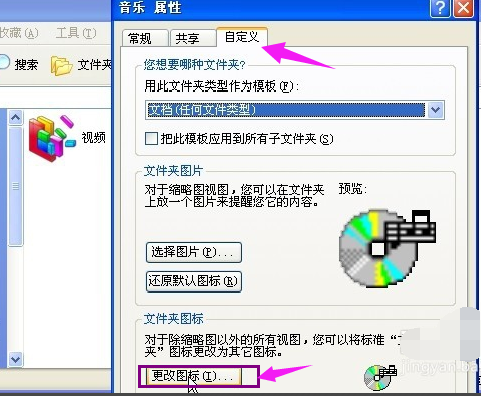
Win7图-4
点击更改图标,调出“为文件夹类型 音乐 更改图标”窗口,选择图标有两种方法,一种是从系统自带的列表中直接选择图标,二是选择自己下载的文件图标
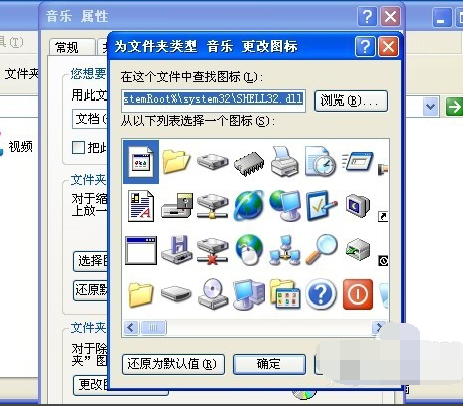
文件图标图-5
如果从系统自带的列表中直接选择图标,就直接点击要选的图标

图标图-6
点击确定,

图标图-7
点击应用就可以了
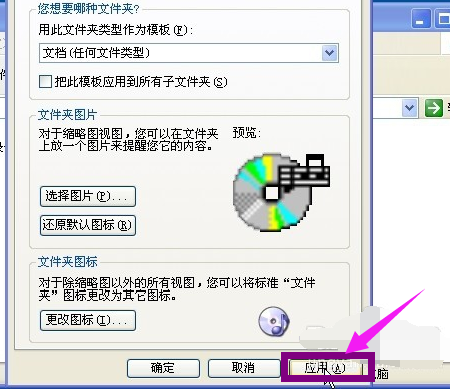
Win7图-8
这样,图标就更改了

更改图标图-9
如果选择自己下载的文件图标,就点击浏览

文件图标图-10
找到图标所在的文件夹,点击图标文件打开
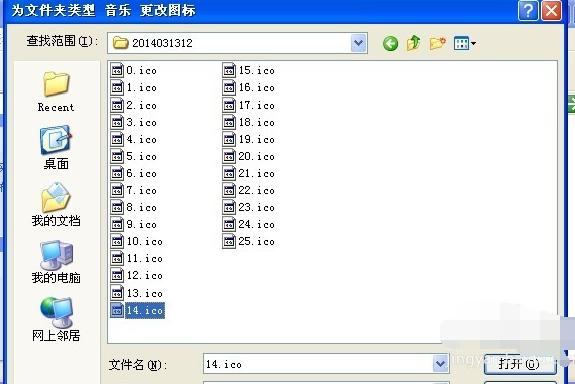
更改图标图-11
点击确定,点击应用就可以了

Win7图-12
以上就是更改文件图标的技巧。
 有用
8
有用
8


 小白系统
小白系统


 1000
1000 1000
1000 1000
1000 1000
1000 1000
1000 1000
1000 1000
1000 1000
1000 1000
1000 1000
1000猜您喜欢
- win7系统重装教程2022/08/27
- 电脑如何重装系统win7驱动器怎么修复..2022/12/28
- 如何制作系统U盘Win7?快速上手,轻松搞定..2024/10/09
- 激活windows7系统的方法2022/12/05
- 通信端口初始化失败,小编教你怎么解决..2018/05/07
- Win7系统升级:提升电脑性能,享受更流畅..2023/12/01
相关推荐
- 图文详解怎样给电脑重装系统win7..2023/03/07
- 笔记本win7重装系统的教程2022/12/13
- 菜鸟学会光盘重装系统win7,顺利解决电..2024/09/26
- Windows7系统损坏修复指南:五步解决常..2024/10/21
- win7硬盘安装方法教程2022/11/03
- 百度云上传速度慢,小编教你百度云上传..2018/09/11




















 关注微信公众号
关注微信公众号





